WordPressを記事を消さないで再インストールする方法。ロリポップつかってまーす。
WordPressの再インストール!投稿記事も残すロリポップでの方法!
Just another WordPress site
獅子魂サイトをロリポップのサブドメインでいったん作り、本ドメインへ変更しようとしてトラブルになった。まず、管理画面のwordpressアドレスとサイトアドレスをhttp://chancemaker.chowder.jp/shishikon から https://shishi-kon.comへ変更しようと入力しても表記が変わらない。そして管理画面が真っ白になり、ログインできない。https://shishi-kon.comにアクセスしても重大な問題が発生しましたとなる。そのうちに、固定ページのトップページをフロントページにしようとしたら固定ページが紐づかれないで表示される。バックアップからリストアしても同じ出会った。結局、サイトから標準機能のエクスポートを使いxmlをエクスポートして、ドメイン箇所をshishi-kon.comへ変更して、あらたにインストールして,それをアップしてデーターベースと紐づかせる。記事は入ってくる。wordpressアドレスとサイトアドレスも変更できたのだが、獅子魂用のテーマを概観で選ぶと真っ白となる。wp-config.phpのデバックをオンにしてサイトをブラウザでみるとエラーが表示された。
index.phpのアドバンスカスタムのある個所に表記が一部おかしく記載してあり、そこでスタックしていた。また、functions.phpの一番下にある表記が余計なものだったようだ。また、昨今のwordpressではsidebar.phpをつくりテーマフォルダに入れないとエラーになるようだ。上記の箇所を修正したらドメインでアクセスできるようになった。
デバックはwp-config.phpで下記を追記してサイトアクセスするとエラーがみれる
define( 'WP_DEBUG', true );再インストールするときはwp-contentをオリジナルからダウンロードして、インストール時にアップする。xmlをインポートするさいにすでにwordpressインポーターがあると、すでにそのプラグインはありますとなりインポートが進まないので、インポーターのプラグインをいったん消去してみること。
wordpressのデーターベースの紐づけだが、新規でワードプレスをインストールしてテーブル名が違っていても大丈夫。エクスポート先のwordpressからxmlを標準機能を使ってエクスポートで取り出して、新しくインストールするwordpressにて標準機能を使ってインポートする。このさい、何度かインポートしてみること。記事、固定ページ、画像、カテゴリなど紐づかれる。インポートの前にプラグイン類はすべて作動させておくこと。
なんか設定おかしくなったらば、ロリポップでは、簡単インストールをしたらばまたやり直すことが出来る。
wordpressインストール直後はパーマリンクが日付と投稿に代わっているようなので、正しいパーマリンクにすること
真っ白になって管理画面にはいれないなら、wp-config.phpの最後に下記追加すると入れる。
update_option('siteurl','http://chancemaker.chowder.jp/shishikon/');
update_option('home','http://chancemaker.chowder.jp/shishikon/');この方法では、データベース(phpMyAdmin)の情報を直接書き換えます。
ある程度データベースに慣れている方は、こちらのほうが手っ取り早いかなと思います
ここではエックスサーバーとロリポップの例で説明しますが、これら以外でもphpMyAdminにアクセスできるレンタルサーバーならどこでもこの方法で対応可能です!
お使いのサーバーのコントロールパネルにログインし、「phpMyAdmin」にログインします。
phpMyAdminを立ち上げる方法はサーバーによるかとは思いますが、以降は共通です♪
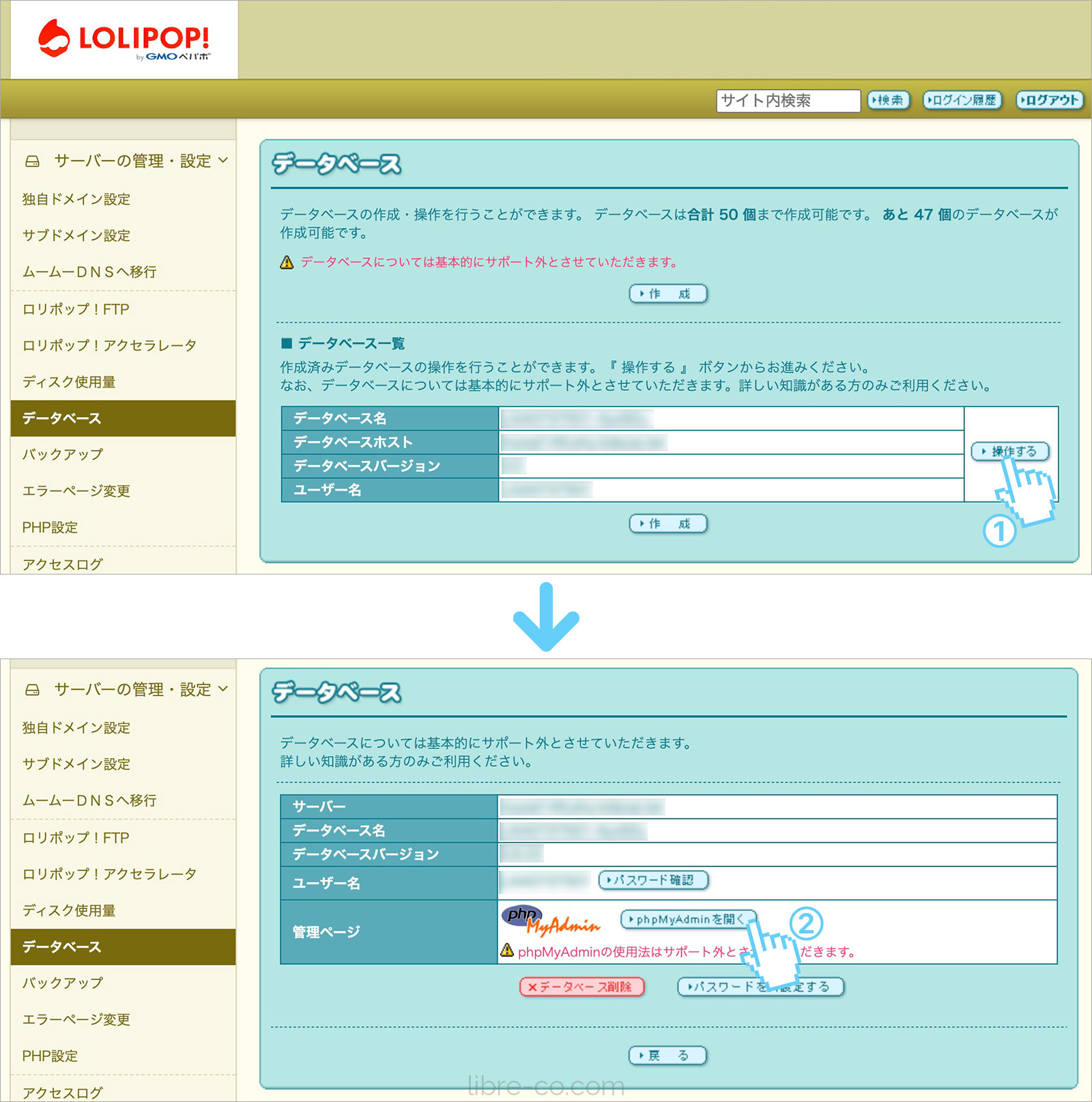
ユーザー専用ページにログインしたら「サーバーの管理・設定」>「データベース」で表示されるデータベース一覧の中から該当のデータベース右横の「操作する」>「phpMyAdminを開く」からアクセスできます。
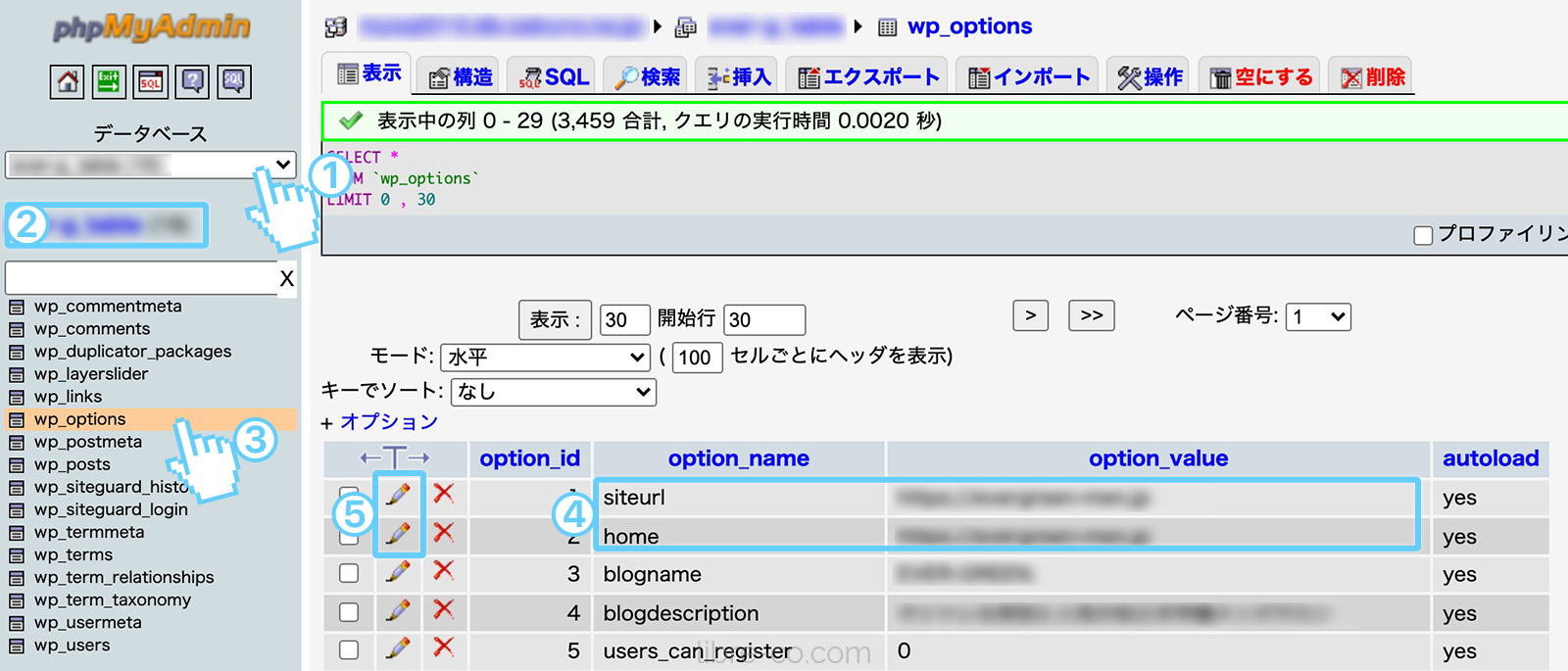
①「phpmyadmin」にログインできたら、左上の「データベース」から修正するデータベースを選択します。
②の箇所に表示されているデータベース名が正しいことを確認し、
③その下の「wp_options」をクリックします。
画面右側が遷移し、④の部分に「siteurl」と「home」が表示されます。
それぞれ⑤の編集ボタンを押してurlを修正します。
※wp_optionsのところはテーブル名+wp_options
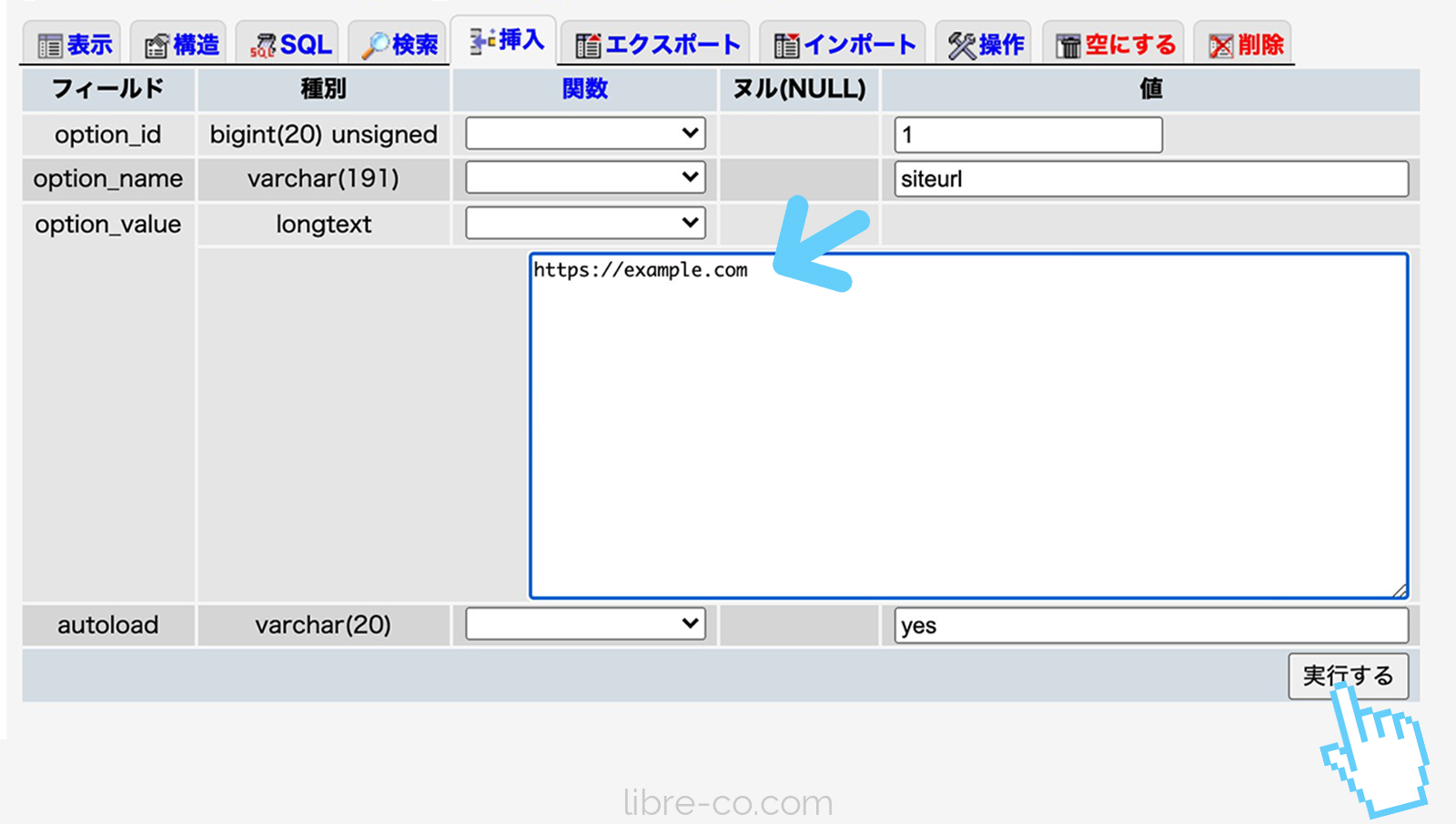
それぞれ修正ボタンを押し、変更するURLを入力したら、右下の「実行する」ボタンを押下。
これにて完了です!
再度WordPressのログインURLへアクセスするとログインできるはずです!
例) https://example.com/wp-login.php
shishi-kon.comの移管の際に、whoisで代理公開されているために、移管ができないので、代理公開からお客様情報へ変更をお名前.comでしてくれとなった。
(12:01:07) 吉田孝: ドメインをムームードメインへ移管したいのですが、申請後にムームードメインから来たメールに、【■失敗件数:1件
shishi-kon.com
WHOIS情報が代理公開情報となっているため移管できません。
現在のドメイン管理会社にご確認ください。
】とありました。具体的には何をどうしたら良いのか教えていただけますでしょうか?よろしくお願いします。
(12:06:06) カスタマーサービス近本: こんにちは。ムームードメインサポートです。 チャット窓口では詳細の確認ができませんが、
まずは確認できる範囲でご案内させていただきます。
なお、解決できない場合は、お問い合わせフォームへの
ご連絡が必要となりますこと、あらかじめご了承ください。
恐れ入りますが、対象のドメイン名をお伺いしてもよろしいでしょうか。
(12:06:37) 吉田孝: shishi-kon.comです。
(12:06:59) カスタマーサービス近本: ありがとうございます。
(12:09:12) カスタマーサービス近本: WHOIS情報を確認いたしますと、
お名前.comにて管理いただいているドメインのご様子でした。
恐れ入りますが、WHOIS情報の公開が、
お名前.comの情報で代理公開されている状態のため、
移管が進まなかったご様子です。
恐れ入りますが、代理公開から、お客様情報へ変更いただく必要があるかと存じますので
現在の管理元である、お名前.comにて、
代理公開では、移管できないため、お客様情報へ変更する操作について
ご確認とご設定をお願いいたします。
(12:11:09) 吉田孝: つまり、お名前.comのwhois情報変更箇所で、代理公開情報となっているところを、私個人の情報へ変更したのち、再申請となるということでしょうか。また、その際にはAUTH CODEは今回申請したものと同じコードで大丈夫ですか?
(12:12:15) カスタマーサービス近本: 申し訳ございません。
お名前.comにて、お客様の情報に変更した際に
AUTH CODE自体が変わらないかどうかが、判断できませんため、
そちらも併せてお名前.comにて、ご確認をいただけますでしょうか。
(12:13:02) 吉田孝: わかりました。ありがとうございました。
2023/09/21投稿を保存しようとすると、冒頭のエラーが表示され、突然記事が保存できなくなってしまいました。1週間程度前は何も問題ありませんでした。
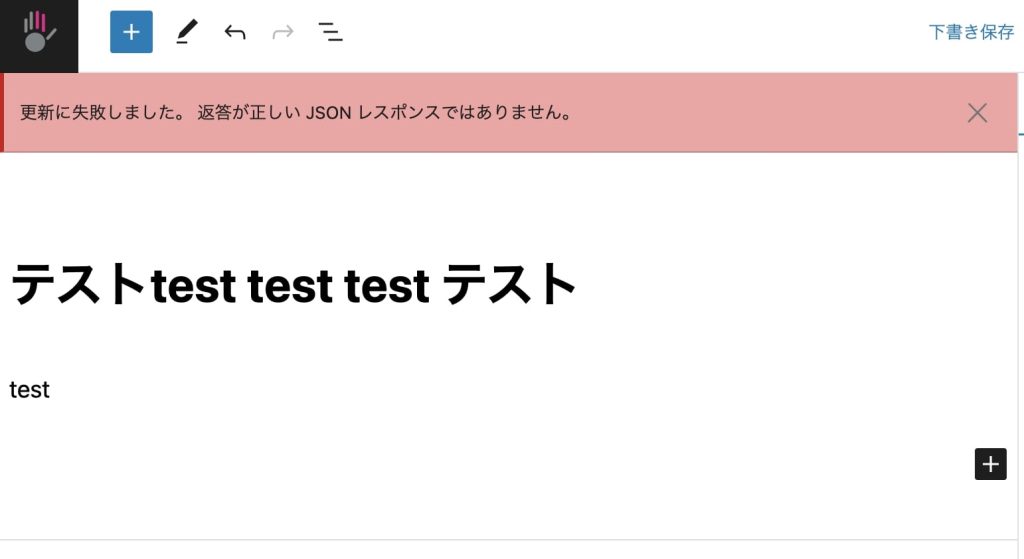
変更した点といえば、利用しているプラグインの更新くらいしか思いつきません。これは困りました……。
調べると、この「返答が正しいJSONレスポンスではありません」というエラーの原因は一つに限らず、様々な要因が考えられるとあり面倒そうな印象です。
最初に結論から書くと、WAF(ウェブアプリケーションファイアーウォール)を無効化することでエラーは解消しました。
https://lolipop.jp/manual/user/waf-set/
WAFの設定をご説明します。
WAF(ウェブアプリケーションファイアウォール)は、不正アクセスによるサイトの改ざんや情報漏洩を防ぐ機能です。
WAF設定画面の表示ユーザー専用ページにログインし、「WAF設定」を開きます。
ログインできない場合は、よくある質問をご覧ください。WAFの設定変更有効にするには、「有効にする」をクリックします。 無効にするには、「無効にする」をクリックします。
無効にするには、「無効にする」をクリックします。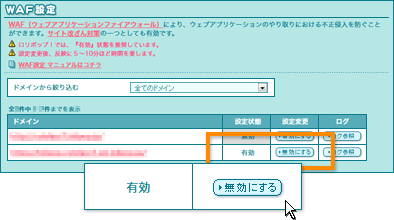 ロリポップ!では、「有効」状態を推奨しています。
ロリポップ!では、「有効」状態を推奨しています。
ベルギーのサイトとの紐づけを終了したので、アウトソーシング契約の意味合いがなくなった。comとco.jpのメールは名付けてネットの本来のDNSを利用すればよいので、マルチドメインとしてjpと併用すればよい。なのでアウトソーシングを解約する。
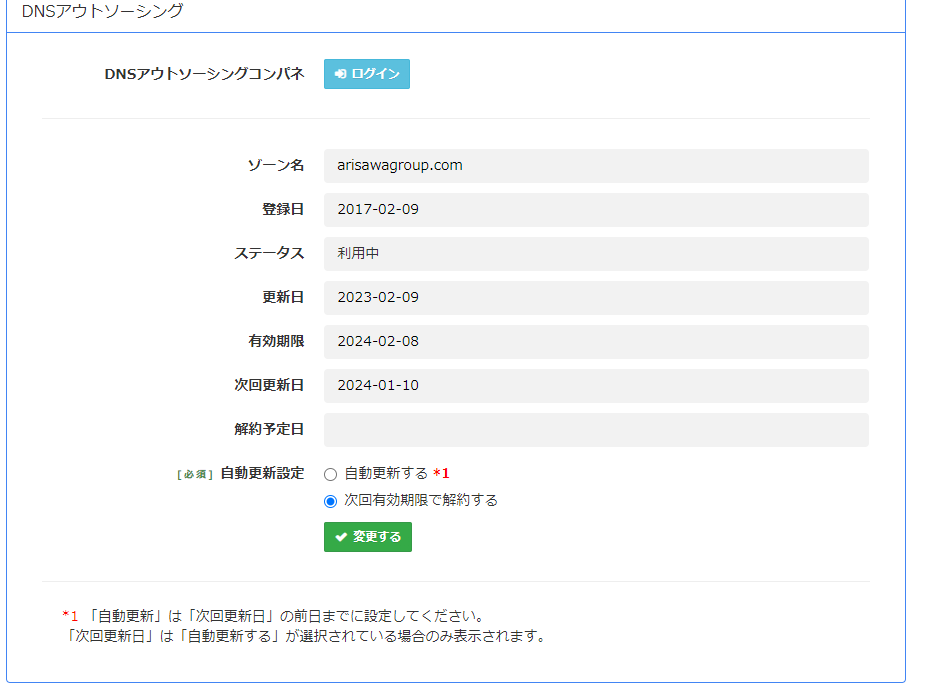
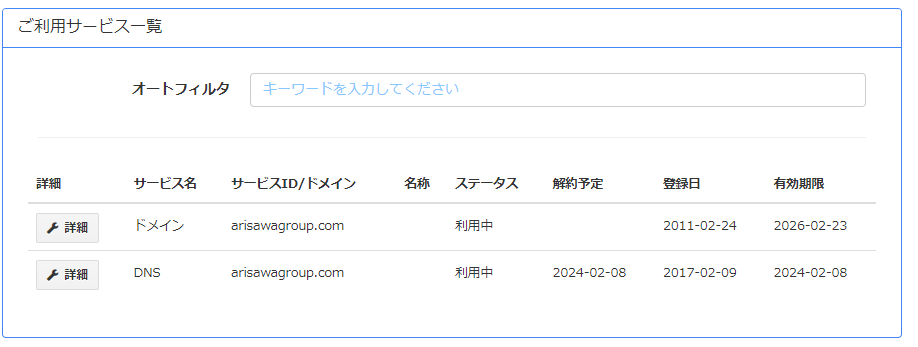
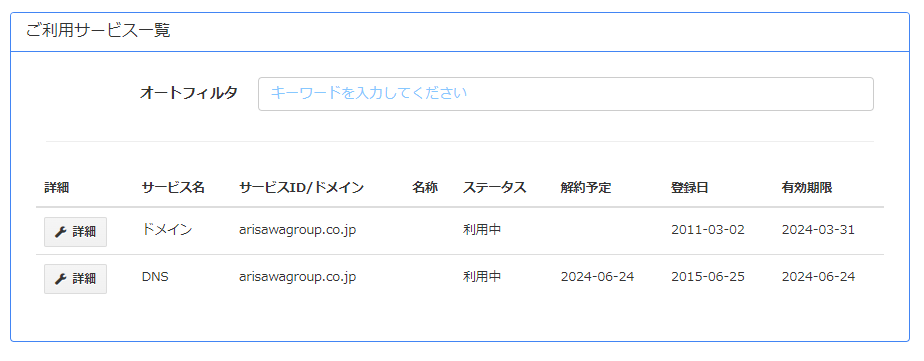
comとco.jpの名付けてネットのDNS設定でアウトソーシングになっている個所をSuiteへ変更した
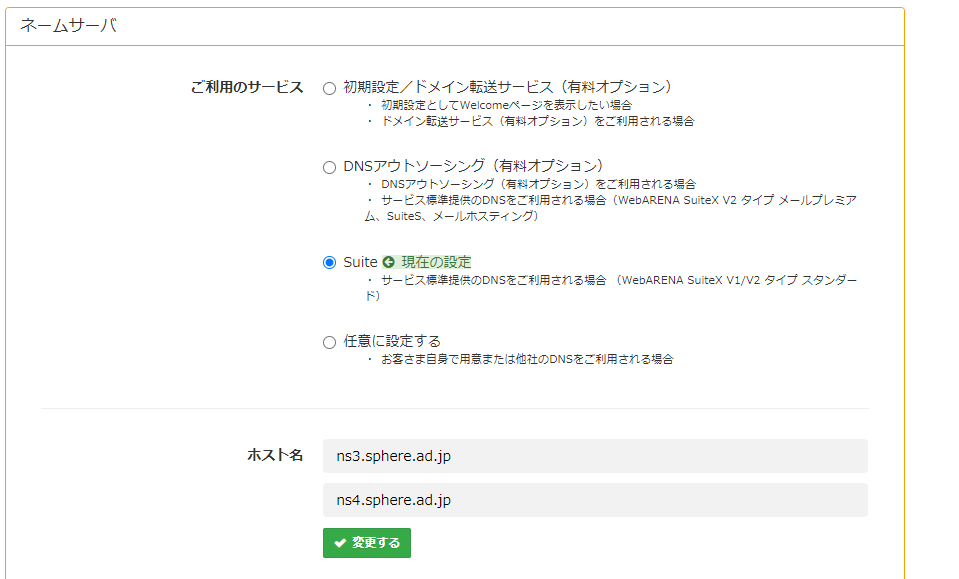
SuiteXにてマルチドメインとしてcom co.jpをwwwありなしで追加。
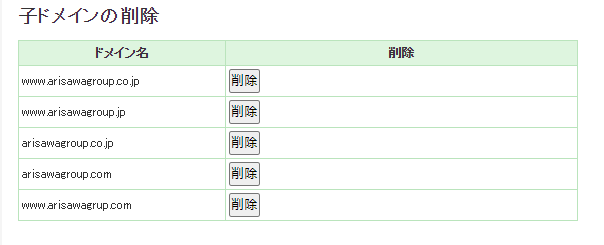
マルチドメインツールを使ってjp以外を設定。
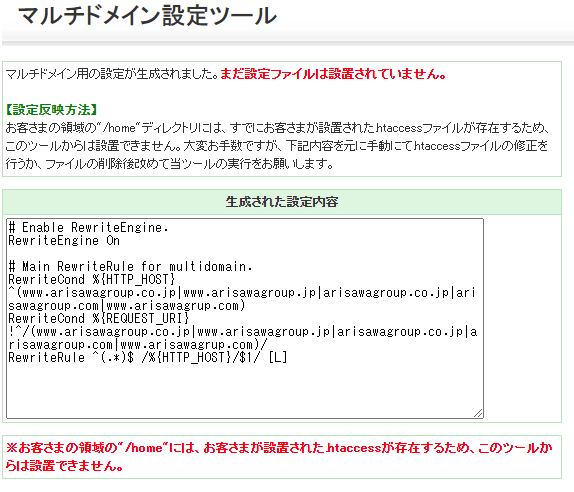
comとco.jpのフォルダ内に.htaccessを使ってariasawagroup.jpへリダイレクト設定をした。
RewriteEngine On
RewriteRule ^(.*)$ https://arisawagroup.jparisawagroup.jpのファイルはルート下にそのまま設置。親ドメインとなる
マルチドメインツール+リダイレクトの.htaccess表記
# Enable RewriteEngine.
RewriteEngine On
# Main RewriteRule for multidomain.
RewriteCond %{HTTP_HOST} ^(www.arisawagroup.co.jp|www.arisawagroup.jp|arisawagroup.co.jp|arisawagroup.com|www.arisawagrup.com)
RewriteCond %{REQUEST_URI} !^/(www.arisawagroup.co.jp|www.arisawagroup.jp|arisawagroup.co.jp|arisawagroup.com|www.arisawagrup.com)/
RewriteRule ^(.*)$ /%{HTTP_HOST}/$1/ [L]
RewriteEngine on
RewriteCond %{HTTPS} off
RewriteRule ^(.*)$ https://arisawagroup.jp [R=301,L]SuiteXにてマルチドメイン運用すればメールサーバーもSuiteXのものを arisawagroup.jpと同様にarisawagroup.comとarisawagroup.co.jpも利用して メールの送受信は可能でしょうか? メールを利用するのにアウトソーシングの利用は不要ですね? ご契約をいただいているSuiteXは、親子ドメインを含めて 最大10個まで無料でご運用が可能でございます。 ご認識の通り1契約で、arisawagroup.comとarisawagroup.co.jpを追加し メールのご利用は可能でございます。 ■ホームページ~マルチドメイン設定ツール https://help.arena.ne.jp/hc/ja/articles/360025517633 それを可能にするためには、名付けてねっとのarisawagroup.comとarisawagroup.co.jpの ドメインコントロールパネルのネームサーバーから、現在はDNSアウトソーシング(優良オプション)に チェックオン状態ですが、これを Suiteへチェックオンにすればよいですか? arisawagroup.comとarisawagroup.co.jpは、名づけてねっと提供の DNSアウトソーシング(有料オプション)のネームサーバを ご利用いただいております。 ネームサーバーのご利用はお客様任意となりますが、 追加ドメイン(arisawagroup.com/arisawagroup.co.jp)のネームサーバーを 名づけてねっと提供のDNSアウトソーシング(有料オプション)から SuiteX標準提供のネームサーバーを利用されるのであれば、 お客さまご認識の通り、名づけてねっとのドメインコントロールパネルの ネームサーバーから「Suite」へご変更をお願いいたします。 ■ネームサーバー(DNSサーバー)の登録・変更方法を教えてください。 https://help.arena.ne.jp/hc/ja/articles/360039184353 現状として、SuiteXのコンパネでは子ドメインの追加と削除からarisawagroup.co.jpと arisawagroup.comを追加しました。 どちらのドメインにアクセスしても、arisawagroup.jpへリダイレクトさせたい場合は、 ルートフォルダに作成したディレクトリの子ドメイン用のarisawagroup.comと arisawagroup.co.jp内に.httaccessを設置して リダイレクト先にhttps://arisawagroup.jpを指定してあげれば良いという感じですか? ご認識の通り、対象ディレクトリ配下に、Webアクセスを制限するための .htaccessファイルを設置いただくことで 追加ドメイン(arisawagroup.com/arisawagroup.co.jp)に アクセスがあった場合、「arisawagroup.jp」のHPへリダイレクトは可能でございます。 お客さまの場合は、既に .htaccessが設置されておりますので FTPをご利用いただき手動にて.htaccessの修正を行ってくださいますようお願いいたします。 ■.htaccessの設定・編集方法について教えてください https://help.arena.ne.jp/hc/ja/articles/360025928333 具体的な.htaccessの記述内容は弊社のサポート範囲外のため、ご案内ができません。 大変恐縮ではございますが、インターネットなどでお調べのうえ 設定をお試しいただきますようお願いいたします。 ご不明な点がある場合は、お気軽にご相談ください。 以上、よろしくお願いいたします。 ——————————————————————– 株式会社 NTTPCコミュニケーションズ 技術サポート窓口 お客さまサポート https://help.arena.ne.jp/hc/ja ——————————————————————– |
●SuiteXにてマルチドメイン運用すればメールサーバーもSuiteXのものをarisawagroup.jpと同様にarisawagroup.comとarisawagroup.co.jpも利用してメールの送受信は可能でしょうか?メールを利用するのにアウトソーシングの利用は不要ですね? ●それを可能にするためには、名付けてねっとのarisawagroup.comとarisawagroup.co.jpのドメインコントロールパネルのネームサーバーから、現在はDNSアウトソーシング(優良オプション)にチェックオン状態ですが、これを Suiteへチェックオンにすればよいですか? ●現状として、SuiteXのコンパネでは子ドメインの追加と削除からarisawagroup.co.jpとarisawagroup.comを追加しました。どちらのドメインにアクセスしても、arisawagroup.jpへリダイレクトさせたい場合は、ルートフォルダに作成したディレクトリの子ドメイン用のarisawagroup.comとarisawagroup.co.jp内に.httaccessを設置してリダイレクト先にhttps://arisawagroup.jpを指定してあげれば良いという感じですか? |
comが使えないと連絡あり。該当メールをこちらの環境下で設定しようとしてもエラーがでる。なんどやっても。comはアウトソーシングでメールはSuiteXのメールサーバーを利用しているのだが、arisawagroup.comをサイトでアクセスすると現在はベルギーのサイトにアクセスできない。有沢兄弟に確認とると、ベルギーのサイトは断ち切ったとのこと。comのアウトソーシング設定にて、Aレコードとwwwはベルギー(37.97.130.49)だったからなのかサイトにアクセスできないのはわかるが、mailのレコード箇所はSuiteXのままであった。とにかくAレコードとwwwをSuiteXの 119.245.147.109に戻したが、現状変化なし。たぶんタイムラグがある。
↑数時間後、comであくせすするとjpへリダイレクトされた。
とりあえず、comのメールは使わずに代わりにco.jpかjpを使ってもらうことにした。
変更後↓

柴田さんに聞いたが、テストサイトがやはりなかなかキャッシュクリアされなく、しばらく時間おくと反映されてるとのこと。サーバー側の問題っぽい。
https://lolipop.jp/manual/hp/content-cache/#about
https://lolipop.jp/manual/hp/content-cache/#settings-2
あと、ffftpでファイルはアップする
https://lolipop.jp/manual/hp/content-cache/
ロリポップ!アクセラレータのキャッシュ削除方法キャッシュを削除したい場合は、キャッシュを削除したいドメインの『設定』を開いて『キャッシュ削除』ボタンをクリックします。完了するとボタンの隣に「キャッシュを削除しました」と表示されます。
反映までに最大5分間かかります。
『設定』ボタンはロリポップ!アクセラレータが有効時のみクリックできます。
https://lolipop.jp/manual/user/wordpress-install-domain/
https://hostingstock.net/article/lolipop_jp/change-wordpress-domain/
https://www.onamae.com/column/wordpress/19/
ロリポップの初期ドメインにて獅子魂用のwordpressをchancemakerロリポップにてインストールして、データーもアップして運用手前まで準備しておく。ロリポップはマルチドメイン利用可能なので、既にchancemake.co.jpとcm-creation.netが入っているが、ここにshishi-kon.comをいれる。準備用としてのURLは
http://chancemaker.chowder.jp/shishikon/
ルート下に獅子魂用のディレクトリを作り、獅子魂用のwordpressをインストールする

団体データー等の情報を全て準備用のワードレスにいれて準備が整ったらば、
ドメインのレジストリをムームドメインへ変更する。ムームードメインもマルチでドメインを管理している。茶谷さんにレジストリ変更お願いする。

ムームードメインにshishi-kon.comが移管したらば、ドメインに対して、ロリポップを紐づける設定をする。

今度は、ロリポップ側にて、独自ドメインとしてのshishi-kon.comを紐づける。公開フォルダは、ロリポップ初期ドメインで作っている獅子魂用のフォルダのshishikonを指定する。
shishi-kon.comをSSLに設定する。
ワードプレスの管理画面→設定にて、wordpressアドレス(URL)とサイトアドレス(URL)を 変更する
https://www.shishi-kon.com
www忘れずに

https://libre-co.com/wordpress/wp-login-error/
WordPressの管理画面の一般設定では、WordPressアドレスとサイトアドレスを設定できますが、ここで記述をミスしてしまうと管理画面が404エラーになり、WordPressにログインできなくなってしまいます。
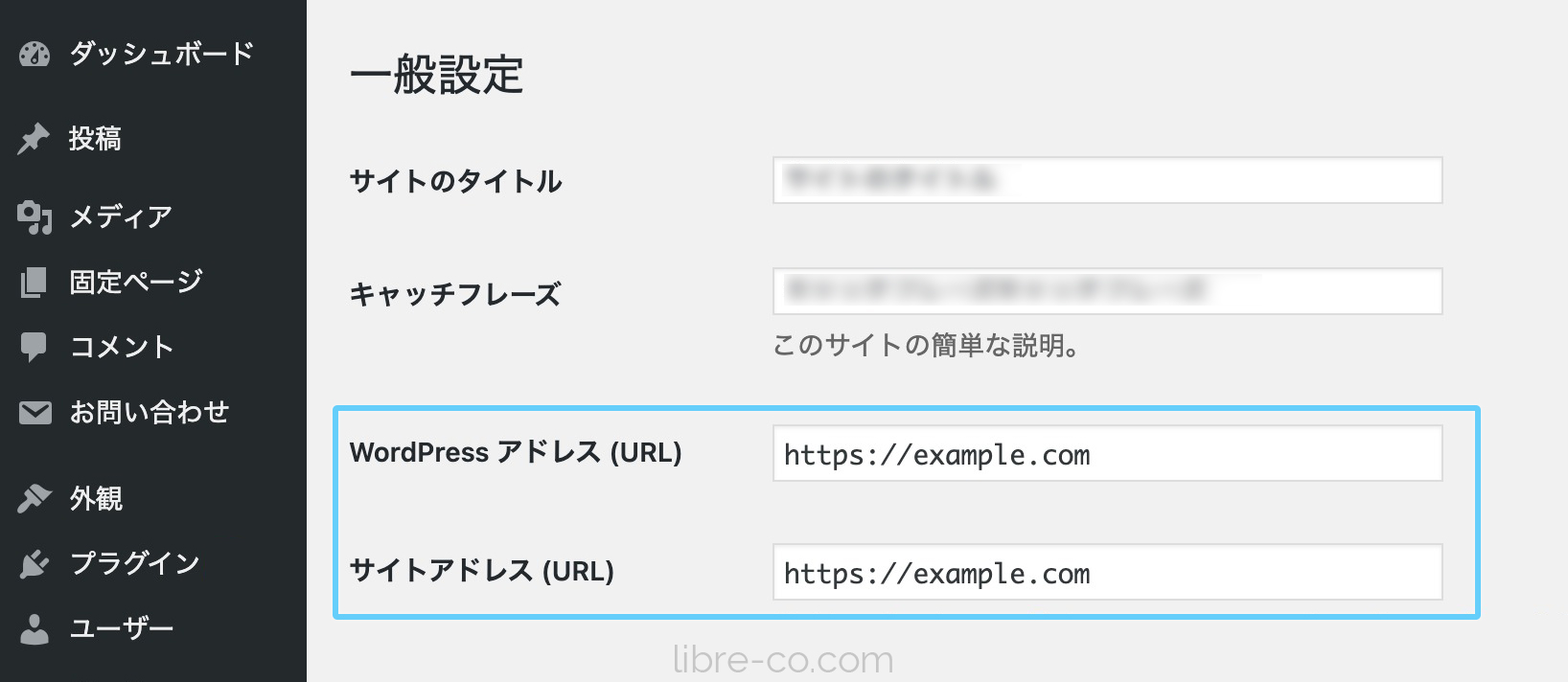
この方法では、WordPress構成ファイルのwp-config.phpを修正していきます。
なお、FTPアクセスかファイルマネージャーが必須です。
まず、FTPでWordPressをインストールしたところにある「wp-config.php」ファイルをローカルにダウンロードします。
このファイルは重要な構成ファイルですので、修正する前に念の為、オリジナルをコピーしていつでも元に戻せるようにしておきましょう!
FTPが使えない方は、レンタルしているサーバーの管理画面にログインして、ファイルマネージャー機能を使ってダウンロードできます。
下の2行を「wp-config.php」の一番最後に書き加えます。
URLの部分は適宜設定したいアドレスに変えてください。
update_option( 'siteurl', 'https://example.com' );
update_option( 'home', 'https://example.com' );
COPYコードを選択PHP
!書き込む場所は、 require_once ABSPATH . ‘wp-settings.php’; と記載がある行より下にする必要があります。最終行にしておけば問題ありません。
加筆したら、wp-config.phpをアップロードします。
wp-config.phpの上書きが完了したら、WordPress管理画面にアクセスします。
先程設定したURLにwp-login.phpを追加したものが一般的なログイン画面のアドレスです!
例) https://example.com/wp-login.php
無事にログインできたら、もうupdate_optionは必要ありませんので、wp-config.phpから削除してOKです。
今後は通常通り管理画面の一般設定から変更可能な状態に戻ります♪
ドメイン更新のために、クレカ情報を社長にいれてもらったのだが、なぜか入力が反映されない。カードの有効期限箇所がかわらない。仕方ないのでコンビニ払いにしてもらった。
センティアテニスから下記のメールが来た。
センティアでお客様が利用されるシステム サービスエース(SA)で、こちらから送信するメール mm@centia.jp にSPF登録(設定)が必要とのことで、お願いしたくご連絡させていただきました。
お手数ですが、設定お願いいたします。
サービスエースを運用している株式会社ビーシーセンターのシステムサポート課の林下さんに連絡すると、SPF登録は サーバー側で行う必要があるので設定したら連絡をくださいとのこと。
SuiteXでのSPF登録の仕方を調べると下記サイト説明が見つかった。
https://help.arena.ne.jp/hc/ja/articles/360025522593#specification
でも管理画面の状況がネットと違うのでサポートへ問い合わせて下記回答。
1.サイトマネージャーにログインし、
「サイト管理」 > 「ドメイン」 > 「送信ドメイン認証の設定」 から、送信ドメイン認証を設定したいドメインの横、「編集」ボタンをクリック
2.送信ドメイン認証の項目の「送信ドメイン認証を設定し、メールを使用する」を選択
3. 「変更」をクリックし、「実際に追加されるTXTレコード」に IPアドレスが2つ入力されていることを確認し、ページ下部の「変更」をクリック
こちらの状況を伝えるために先方へスクショ送る

そして、質問する。
現状上記のようになっていますが、このまま変更ボタンを押すだけでよろしいですか?
ご認識の通りです。
次の画面にても変更ボタンを押して瞬くまてば設定完了でしょうか?繁栄まで半日ぐらいですか?
お客様環境にもよりますが、半日程度お待ちいただければと存じます。長い場合には、数日かかる場合がございますので、よろしくお願いいたします。
とのことだった。この件をビーシーセンターへ伝えると、SPFレコードに下記を追加いただく必要があるとの事。
センティア様のドメイン(centia.jp)をSPFレコード有効にしていただいたとのことですがもう一つ文言を追記していただく必要があるので、SPFレコードに追記をお願いいたします
include:spf.lan.jp
こちらを追記していただきますようお願いいたします
上記をどこから追記したらよいか分からず再びサーバー会社に問い合わ
追加質問です。SPFレコードに下記文言を追加してメールが届くように設定したいのですがどこから行いますか? include:spf.lan.jp
すると下記回答。
ご利用のネームサーバーが、標準ネームサーバーのため、IPアドレス以外の記述はできません。ご希望の記述を追加するためには、有料オプションの DNSアウトソーシングというサービスがございますが、このサービスをご契約いただく必要がございます。
追記できないようだ。再びビーシーセンターへ連絡すると下記回答
本件、センティア様やそのユーザーのセキュリティに関わらず、SPFレコードを登録していただくことが必須となります。違反してしまうと弊社で稼働しているSMTPがgoogleやappleからブロックされてしまいセンティア様以外の全てのお客様に影響を及ぼしてしまいます。現状届いてたとしても、近い将来届かなくなります。SPFレコードが登録できない場合は、弊社から送信用のアドレスを提供してそれをご利用いただくことになっているのですが、それでご対応いただけますでしょうか。
中川さんに事情を説明してビーシーセンター側で準備した送信用アドレスを使ってもらうことにした。
林下様
度々すいません。現在サービスエースは下記サイトで現状利用中です。
ヨガセンティアとインドアテニススクールセンティア用
https://yoyaku.lan.jp/ct/web/login.php
ヨガユニオン我孫子用
https://www.lan.jp/hotyoga/web/login.php
上記全てに同じメールアドレスが代替するという解釈でよろしいですか?
すると、菅澤さんあてに下記の回答がきた
先ほどはお電話ありがとうございました。早速、配信専用アドレスについてご案内いたします。============reply@sender.lan.jp
お電話でもお話しした通り、「@(アットマーク)」より左の部分は自由に決めていただいて構いません。
例)tennis@sender.lan.jp、yoga@sender.lan.jp、centia@sender.lan.jp等々
ServiceAceのメール設定で送信アドレスを変更していただきましたら、確認のため一度弊社まで変更完了の旨をご連絡いただけますと幸いです。
サービスエースの管理画面で上記の事やるのかどうかさえも情報がこちらにないので菅澤さんに下記質問した。
菅澤様
ご連絡ありがとうございました。サービスエースのシステムがよくわかっていないのですが、サービスエースの管理画面からヨガ用とテニス用の送信先アドレス変更したという認識で合っておりますか?
そして、ヨガ用はヨガの担当者がサービスエースの管理画面から同上の作業を行えるのでしょうか?先程の電話でもいいましたが、ヨガは我孫子もサービスエース利用しているので、もしそうならば中川様にお知らせして我孫子担当者に変更いただく必要が必要がありますので。もしくは我孫子分も中川様自身で設定しているのでしょうか?
弊社にはサービスエースの管理画面に入る情報がありませんので。すいません。情報頂ければありがたいです。
菅澤さんからの回答
ヨガは別に設定しなければいけないらしく、20:00ころに責任者に連絡入れてから作業していく予定です。その画面から出来るかどうかは確認しないと分からない状態です。我孫子の件は、社長に確認してみます。私も把握してない状況です。
宮城工務店のサイトを新規作成していて、cssを宮城工務店のロリポップサーバーとひもづけてあった箇所のページが軒並みcssが反映されていないことになった
契約間もないのでまた不備があるのかもとおもいムームードメインのコンパネみると
重要なお知らせがあります
・2022年11月03日 – 【重要】ドメイン情報認証を行ってください
というアラートがガッツリ出ていた。未認証ドメイン一覧をみるとmiyagi-koumutenn.comがまだ未認証状態で、認証手づ付きメールが契約者メールに送られているから承認してくれとなっていた。
メール先に該当案内が来ていた。認証リンクを押した。認証完了後、最大24時間反映までかかるようだ
あせった。
ロリポップのここwaのブログ開設時、上記のようになった。
多分問題はオリジナルテーマファイルの中にカスタム投稿ファイルとしてtop.phpを残してアップしたせい?top.phpはオリジナルで作ったカスタムファイルだが、うまくいかないのでこれは不要なファイルであった。また、もしかしてfunction.phpもなにかしら悪くなっていたかもしれないので、kiwa-infomationのfunction.phpを使用。
一応これでログインできるようになった。
またオリジナルテーマを選ばずに、規制のテーマでも問題が起こらず、cocowa-blogだけ選ぶとそのようになったことからもやはり、オリジナルテーマの中の何かがおかしいかったということになる。カスタムファイルだとおもう。
tmp_del.cgiツールを使っても一時ファイルを削除しても、直ぐにアップできなくなると連絡あり。
上記のページにあるように一時ファイルの置き場所を変更してみる。20MB以上のファイルを貯めることが可能となる。
■一時ファイル置き場の場所を一時的に変更して利用する
一時ファイル置き場のディレクトリを一時的に /tmp からお客さまの任意のディレクトリへ変更いただくこともできます。20MBを超えるファイルを一時的に設置する必要がある時などにご利用ください。
ディレクトリの変更は、php.ini を次のように編集する必要があります。
例として /data ディレクトリ配下に一時ファイル置き場を変更する場合の記述例を案内します。
sys_temp_dir="/virtual/お客さまIPアドレス/data/<任意のディレクトリ名>"
php.ini の編集方法についてはこちらをご参照ください。
php.iniの編集はコントロールパネルのサイトマネージャーログインする。
https://help.arena.ne.jp/hc/ja/articles/360025369554#php
PHP7.4、7.2、5.6のCGIタイプをご利用の場合、PHP各種設定値(php.ini)を編集することができます。
<ご注意>
php.ini編集設定は上級者向けの機能です。お客さま責任の元ご利用ください。編集後、動作不具合が発生しても一切の責任を負いかねます。
サイトマネージャーにログインし、「CGI管理」>「php.ini 編集」をクリックします。
PHPバージョンを選択し、「編集」ボタンをクリックします。
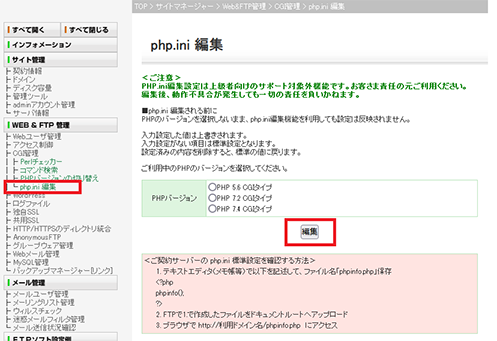
編集画面で設定値を変更したい項目と設定値を入力します。その後、確認し完了してください。
指定した項目の設定値が上書きされます。
編集設定した内容を削除するとデフォルト値に戻ります。
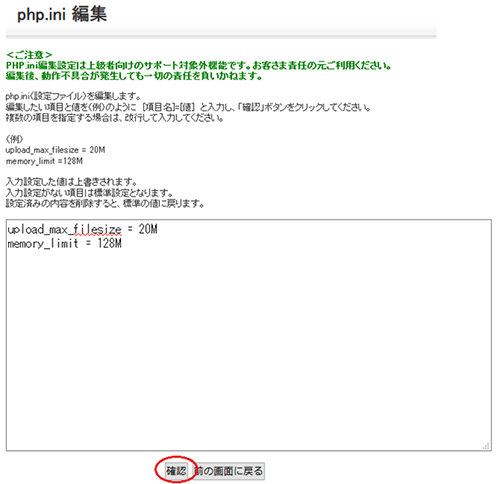
●新たにtmpディレクトリを作りそこに一時ファイルを置くために任意のフォルダをつくる。
data/tmpforwpyoshida
パーミッションはわからないから777にしといた
●サイトマネージャーからphp.iniを選ぶ
サイトマネージャーの「CGI管理」>「php.ini 編集」
●現在設定しているphpのバージョンと同じphpバージョンを選んで編集
●編集画面にて一時ファイルの置き場所を変更する記述をして保存する。
sys_temp_dir="/virtual/お客さまIPアドレス/data/<任意のディレクトリ名>"例
sys_temp_dir="/virtual/119.245.211.84/data/tmpforwpyoshida"●初期値に戻したい場合は記述を消す。
●試しに大き目の画像サイズをアップしてみる。大き目のファイルアップしてtmp_del.cgiでチェックしてもチェックに引っかからないなら大丈夫?
●記述直前にphpのバージョンを選んで記述するところから、恐らくphpのバージョンを変えたらば再度そのバージョンで記述が必要となるかも
各月でまさはしの一時ファイルの削除依頼を頼まれた。tmp_del.cgiは/data下では起動しないようだ。
一時ファイルは現在/data/tmpforwpyoshida に保存されている。溢れるようになったらフォルダの中身を削除する。その場合は心配なので削除前に、フォルダの中身をバックアップすること。でも容量制限していないから溢れることなく貯まり続けると思う。そしてtemp_del.cgiは/homeで利用できるツールだからこちらの利用は関係しない。
グローバルサインクイック認証SSLにおいて、wwwありなし両ドメインを同一のサーバーにてご利用の場合、コモンネームを「www.」から始まるドメイン(例:www.example.com)にて申請されると「www.example.com」と「example.com」の両方に対して有効なSSLが発行される仕組みです。
↑サーバー側でピックアップしたメアドのようだ。有沢グループは実際には2wayではないが、試しにどうなるか見てみたら下記のように求めらる
■承認メール受信先メールアドレスの選択
申請したコモンネームのIPアドレスがSuiteXと異なる場合(ドメイン認証が正常に行われない場合)
グローバルサインより申請承認のメールが送信されます。
ドメイン所有者・管理者が受信可能と想定される下記メールアドレスの一覧から
申請承認が受信できるメールアドレスを選択してください。
■コモンネームをwww.から始まるURL(例:【www.aaa.com】)にされている場合
選択するメールアドレスによって2wayの適用/非適用が変わります。
(1) 2way適用としたい場合
承認メール送信先メールアドレスの@以降をコモンネームから先頭のwww.を除いたドメイン【@aaa.com】にするか、
または【aaa.com】のwhoisに登録のあるメールアドレスを指定してください。
(2) 2way適用としない場合
承認メール送信先メールアドレスの@以降をコモンネームと同じ【@www.aaa.com】にしてください。
2wayについてはこちらをご参照ください。
承認メールアドレスは予め受信可能かご確認後、
選択していただきますようお願いいたします。
受信ができない場合は再申請となり、お時間がかかる場合がございます。
| info@arisawagroup.co.jp |
| admin@arisawagroup.jp |
| administrator@arisawagroup.jp |
| hostmaster@arisawagroup.jp |
| postmaster@arisawagroup.jp |
| webmaster@arisawagroup.jp |
サーチエンジンの画像検索で サンエツ ギフトと検索するとサンエツサイトで使用している画像のサムネで別のサイトへ誘導して購買させようとしている箇所があると連絡がはいった

キャプションに記載しているURLをみると別サイトになっている。
サーバーの中をみると以前の古いサイトの茶谷さんが作ったECサイト wp/のタイムスタンプが昨日の日付で更新されていた。
パーミッションを000にして読み書き不可能にしてみたらサムネからアクセスすると404になった。やはりこの古いECサイトのwpを踏み台にしているようだ。
削除しようにも一部upload下にはファイル名が日本語名の物があるらしく文字化けして完全には削除できないが、その他のシステム部分は削除できた。とりあえずwpは000にしたのでサムネから別サイトへアクセスは防ぐことができた。
上記の対応法は以前プロヴィデザインがアイラ断熱のサーバーが踏み台にされていた時に怪しいファイルを000にして対応したことがあったのでそれを思い出すことで対応できた。
サムネでアップしている釣りはこちらではどうすることもできない。新しいサイトやカラミーが悪いわけでもない。
吉田様
プロヴィデザインの谷井です。
いつも大変お世話になっております。
> 2021/11/17 17:42、<ty@chancemaker.co.jp> <ty@chancemaker.co.jp>のメール:
>
> プロヴィデザイン
> 谷井様
> お世話になります。
>
> アイラ断熱様のサイト復旧ありがとうございました。
> 現在サーバーの中をみると引き続き下記のファイルがあるのですがこれは大丈夫でしょうか?
>
> <image001.jpg>
> ご確認よろしくお願いいたします。
> チャンスメーカー
> 吉田
表記ファイルについてはファイルの実行権限(パーミッション)を000(読み込み+書き込み+実行すべて禁止)にしてあります。
一般的に外部からは絶対にアクセスできず
Forbidden
You do not have permission to access this document.
となります。
「踏み台としての機能」を殺してありますが、今後数週間は監視を続けていただき、不正侵入がないようでしたら削除ください。
よろしくお願いいたします。